CAD怎么为当前图形定义块?
返回CAD怎么为当前图形定义块?
接下来这篇文章讲讲CAD为当前图形定义块的方法。具体的操作步骤如下:
1,创建要在块定义中使用的对象。例如,下图的圆
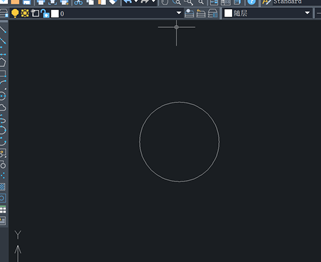
2,依次鼠标单击“插入”选项卡 »“块”面板 »“创建”。
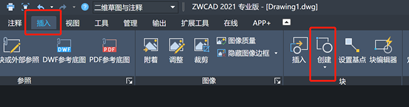
3,在“块定义”会话框中的“名称”框中键盘输入块名。
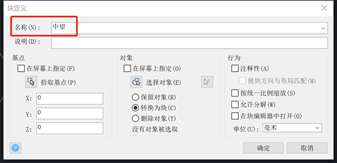
4,如下图所示在“对象”下选择“转换为块”。
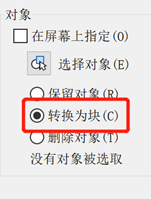
如果要在图形中保留用于创建块定义的原对象,确保未选中“删除对象”选项。要是选择了这个选项,将从图形中删除原对象。
5,确保“基点”和“对象”下,“在屏幕上指定”选项没有被勾选。
6,单击“选择对象”。请使用定点设备选择要包括在块定义中的对象。回车完成对象选择。
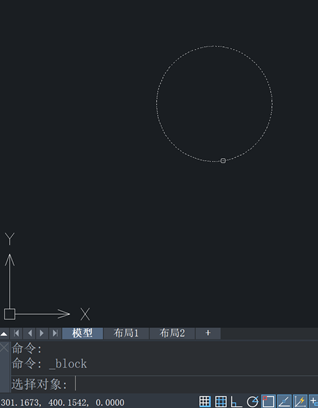
7,在“块定义”会话框的“基点”下,使用下面的方法之一指定块插入点:
(1)输入插入点的 X,Y,Z 坐标值。
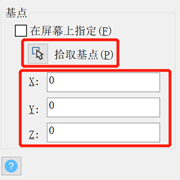
(2)单击“拾取基点”,使用定点设备指定一个点。
8,单击“确定”。
在当前图形中定义块,就能随时插入了。
推荐阅读:40001百老汇峰会



























